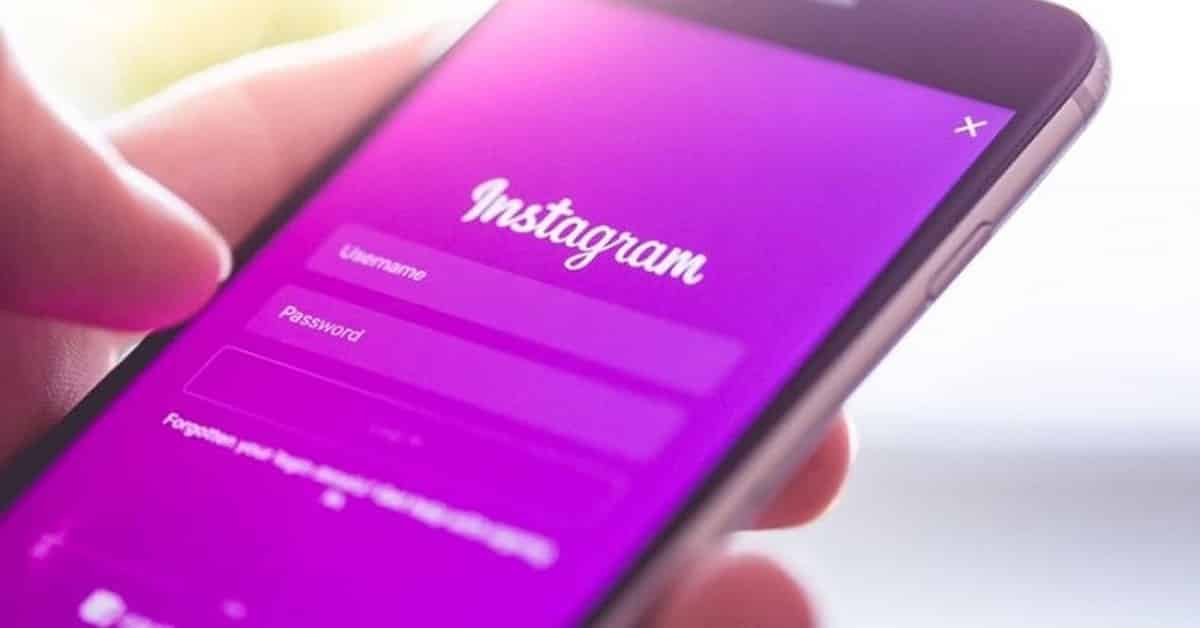
Instagram har blitt oppdatert over tid, alt siden den ble lansert for noen år siden og ble kjøpt opp av Facebook, nå kalt Meta. Det sosiale nettverket har inkludert mange nye funksjoner, blant dem gir det for eksempel muligheten til å arkivere bilder lastet opp frem til det øyeblikket.
Denne arkivfunksjonen dukket opp i 2017, selv om det må sies at ikke alle brukere bruker den til tross for at den vises både i applikasjonen og i nettjenesten. Når du arkiverer et bilde, vil det ikke være synlig for noen, mens hvis du fjerner arkivet vil det være synlig for følgerne dine igjen.
Gjennom denne opplæringen vil vi forklare hvordan gjenopprette bildefiler på instagram, men husk at de vil være synlige hvis de har blitt arkivert før. Bildene du har bestemt deg for å arkivere er like viktige som de publiserte, men alt avhenger av om det er noen på det bildet du ikke vil skal vises.

Er det verdt noe å arkivere?
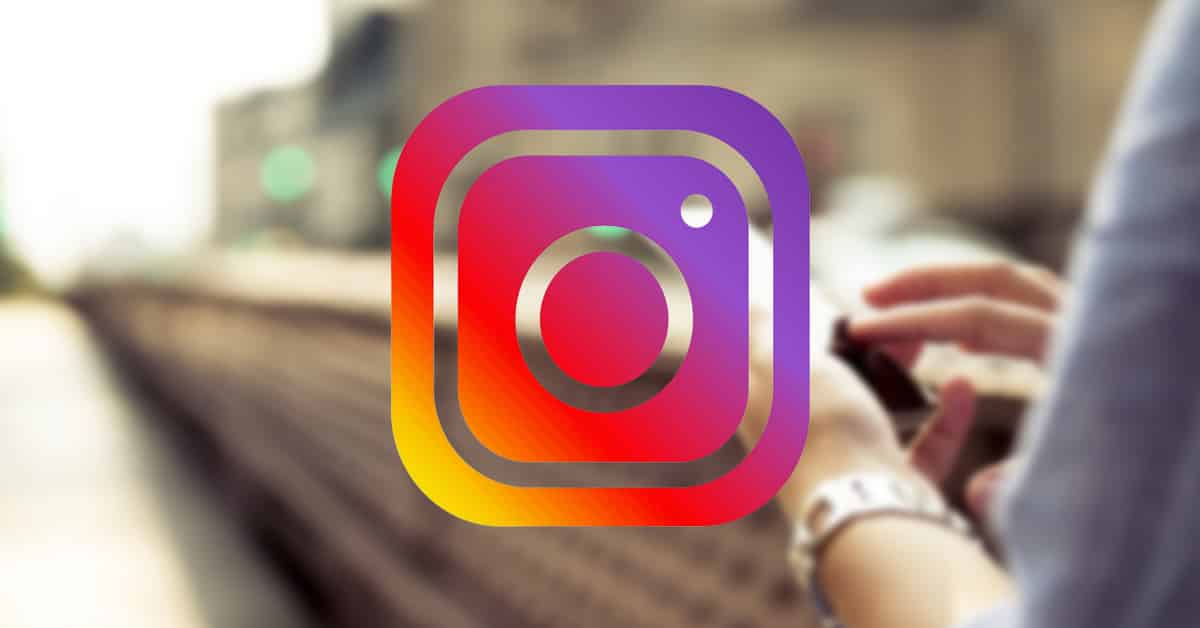
Et Instagram-innlegg er synlig for følgerne dine, vil ikke alle kunne se noen av dem, spesielt hvis du begrenser det til en privat konto. Innlegg er viktige, spesielt hvis det du laster opp er personlig, enten det er et bilde som er delt med familie, venner eller et bilde lastet opp fra en tur.
Som med noen Android-apper, hvis du arkiverer en samtale, blir den skjult for chatter generelt, men du har muligheten til å finne den. Det samme skjer og skjer med Instagram-nettverket, hvis du kommer til arkivene har du muligheten til å gjenopprette det opplastede bildet med litt tekst.
Hvis du pleier å arkivere mye, er det beste at du får slettet bildet, spesielt hvis du ikke tenker på å gjenopprette den informasjonen. Det lastes opp for mye innhold, som til slutt tar litt plass for det sosiale nettverket men ikke for deg, i hvert fall ikke i enhetens minne.
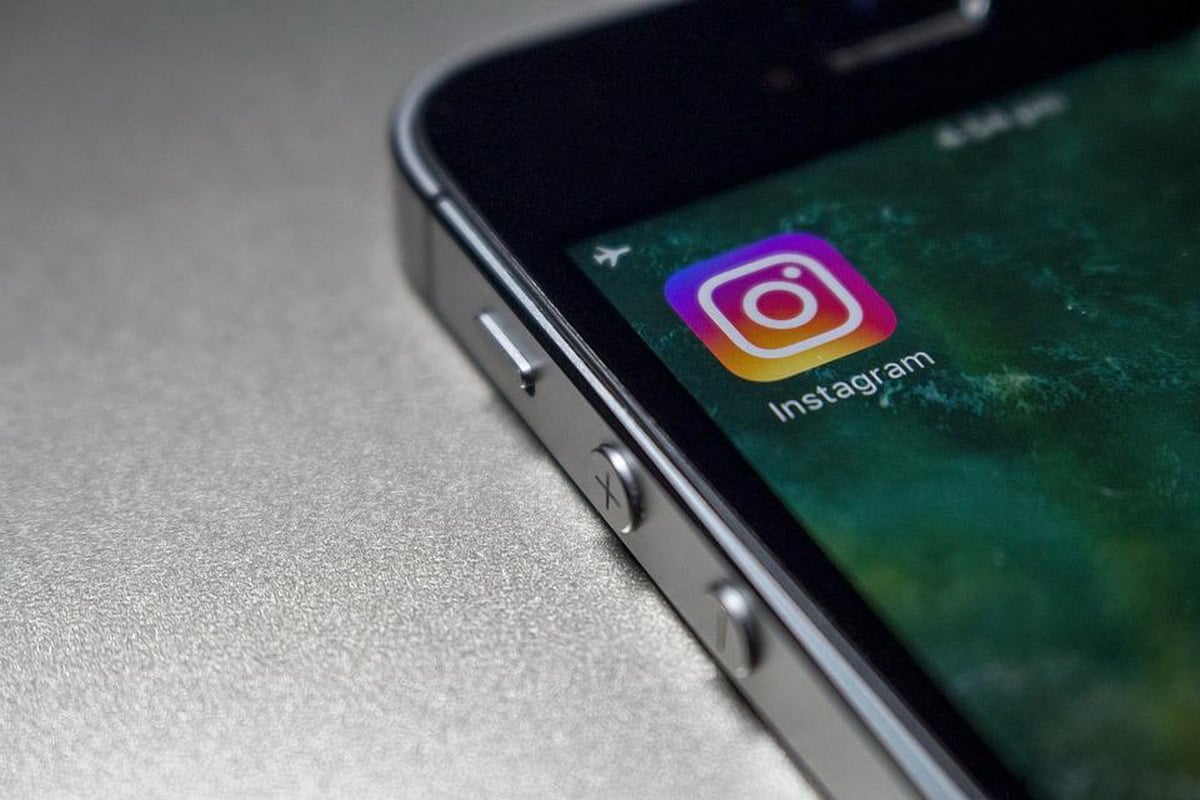
Hvordan gjenopprette arkiverte bilder på Instagram
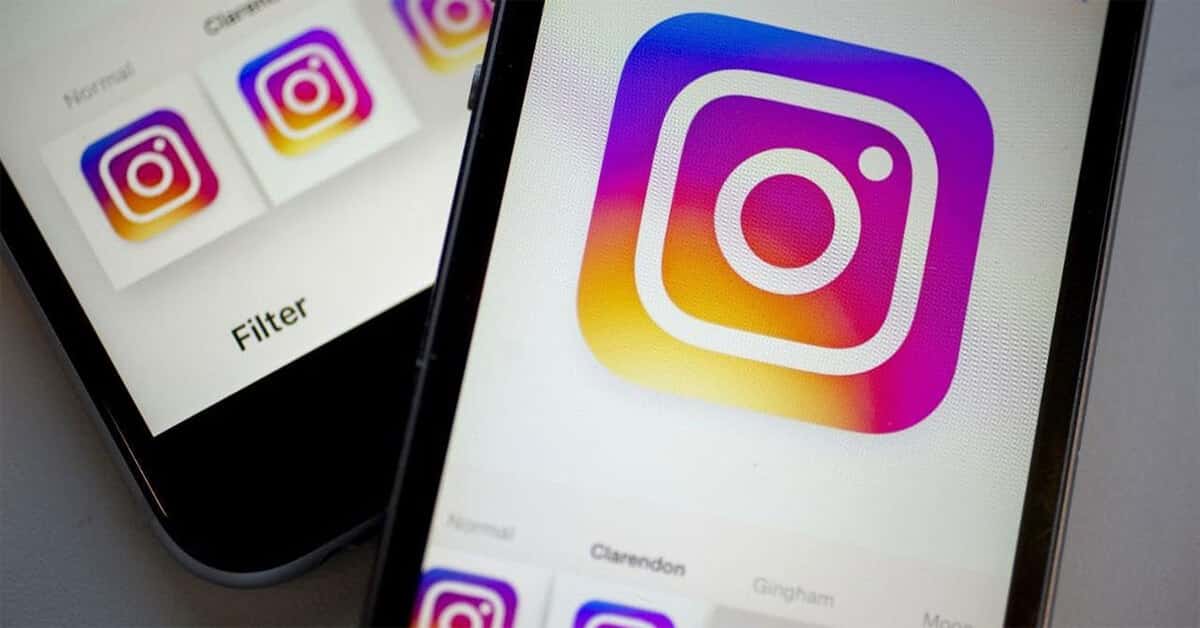
Du husker sikkert å ha arkivert et og annet bilde lastet opp til Instagram, har du fortsatt tid til å gjenopprette en eller flere av dem, siden de ikke har tid til å bli eliminert. Når de blir arkivert går de i bakgrunnen, men det skjer ikke på samme måte som når et virus oppdages og det går i karantene.
Måten å gjenopprette arkiverte bilder fra Instagram er enkel, ved å følge noen få trinn har du muligheten til å gjøre det innlegget synlig igjen og sette det først. Hvis den er merket med datoen den hadde, vil publikasjonen bli usynlig, men du har innstillingen for å sette inn en ny dag og tid slik at den fremstår som mer synlig.
For å dearkivere ett eller flere Instagram-bilder, Følg disse instruksjonene:
- Det første er å starte applikasjonen på mobilenheten din
- Klikk på "Profil", personikonet i nedre høyre hjørne
- Når du er inne, klikker du på "Arkiv", det vil bare vise en klokke med en pil som ser til siden
- Den åpner et nytt vindu, trykk «Publikasjoner» og den vil vise deg bildene du vil gjenopprette
- Åpne en og klikk på de tre punktene, velg alternativet som sier "Vis på profil"
- Og det er det, det er så enkelt å dearkivere Instagram-filer (bilder) i noen få trinn, det er den raskeste måten å reaktivere bildet/innlegget
Når du har fjernet arkivet, vises et bilde i dashbordet, kan du gjøre det på to forskjellige måter, så langt opp som mulig eller på opplastingsdatoen. Dette vil påvirke å gå til dagen, måneden og året da publikasjonen ble publisert, selv om du har muligheten til å markere den på siden din.
Hvordan arkivere Instagram-bilder

Du lurer sikkert på hvordan du har arkivert Instagram-bilder?, noen ganger utilsiktet gjøres dette uten at vi merker det, siden arkivalternativet er synlig på publikasjonen. Hvis du vil arkivere et bilde som du ikke ønsker skal være synlig og du ikke ønsker å slette det for noe spesifikt.
Denne justeringen er rask, spesielt hvis du har arkivert et bilde ved en feiltakelse, det samme gjelder for å fjerne det, selv om du må finne publikasjonen. Alle arkiverte innlegg vil være tilgjengelige for deg, derfor er det opp til deg å avgjøre om det skal arkiveres eller ikke arkiveres.
For å arkivere et Instagram-bilde, gjør følgende:
- Åpne bildet du vil arkivere, husk at det kan være hva du vil
- På de tre prikkene øverst klikker du og velger arkiv, Når du gjør det, vil det ikke lenger være synlig for følgerne dine
Som du kan se, vil det bli utilgjengelig når du arkiverer et bilde for ingen så lenge vi vil, er dette verdt det hvis vi ønsker å fjerne et bilde der det dukker opp en person som ikke ønsker å være tilstede på nettverkene. I tillegg kan du ha andre grunner til at bildet ikke er tilgjengelig på Instagram.
Anbefalinger ved arkivering av bilder

Det sosiale nettverket inkluderte dette for å kunne fjerne bildet for ønsket tid og uten å måtte miste det, noe mange likte som ser det som en innstilling for å skjule en publikasjon og bilde. Denne bildepausen skyldes av en eller annen grunn, så hvis du ikke ser en av kontaktene dine, kan den ha blitt arkivert eller slettet.
Anbefalingene som skal gjennomføres er:
- Prøv å ikke arkivere for mange, spesielt hvis du har mange likes og deles av andre brukere, vil det gjøre at publikasjonene ikke er synlige for noen på slutten
- Et arkivert bilde kan hentes når du vil, men det vil vises nederst hvis du tar vare på dag, måned og år, samt klokkeslett
- Et bilde som fungerer som en mosaikk som du arkiverer, vil den miste den plassen og den vil ikke være synlig, vær forsiktig med dette
Et annet tips er at publikasjonene med flest likes alltid er synlige, i hvert fall for en stund, for å bli sett og delt av ditt kontaktnettverk. Så vær forsiktig med hva du arkiverer, sjekk alltid med jevne mellomrom Bare i tilfelle du ved et uhell arkiverte et innlegg.
